iPhoneのアラームが作動しない?それを修正する12の方法!
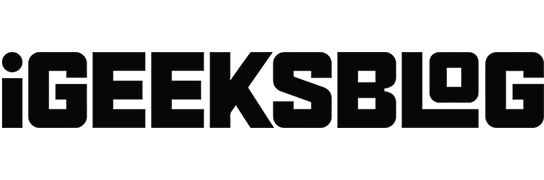
私たちは最近、あらゆることに iPhone を使用しています。これらは、メモ帳、電卓、時計などのいくつかの従来の製品に取って代わりました。現在、私たちの多くは従来の目覚まし時計の代わりに iPhone を使用しています。しかし、これに問題があり、iPhone のアラームが鳴らず、学校や仕事に遅刻してしまったらどうしますか?
確かに、時間通りに起きないと、スケジュールに悪影響を及ぼします。それに、時間厳守が嫌いな人はいないでしょうか?iPhone のアラームが正しく設定されているにもかかわらず鳴らない場合は、以下のヒントを読んで問題を解決してください。
- ミュートスイッチを確認してください
- iPhoneでアラーム音を設定する
- アラームの音量を上げる
- アラーム時刻が正しいことを確認してください
- サードパーティのアラームを削除する
- Bluetooth または有線ヘッドフォンをオフにする
- スリープ時間/スリープ設定を調整する
- すべてのアラームを削除して最初からやり直す
- iPhone と時計アプリを更新する
- iPhoneを再起動します
- すべての設定をリセットする
- Apple サポートに問い合わせる
1. ミュートスイッチを確認する
着信/サイレントスイッチをスライドさせてiPhoneをサイレントモードにしていてもアラームが鳴るようになっています。ただし、問題が発生しないように、iPhone を着信モードのままにしておくのが最善です。
iPhone のスピーカーが正常に動作しているかどうかも確認してください。これを行うには、Apple Music、YouTube などを通じてメディアを再生します。スピーカーが正常に動作している場合は、次の手順に進みます。
2. iPhoneでアラーム音を設定する
アラーム音を設定していない場合、アラームが鳴っても音は鳴りません。iPhoneは振動するだけです。誤ってアラーム音を「いいえ」に設定してしまった場合は、次の方法で修正してください。
- iPhone で時計アプリを開きます。
- 下部のメニューから「目覚まし時計」オプションを選択します。
- 変更したいアラームを選択します。
- 「サウンド」をタップします。
- 上にスクロールして着信音を選択します。Apple Music の曲を iPhone のアラームとして設定することもできます。
- 次に、「振動」をクリックして振動パターンを選択します。
- 画面左上の「サウンド」→「戻る」をクリックします。
- 次の画面で、「保存」をクリックします。
すべての変更を確実に適用するにはこれが唯一の方法であるため、最後の手順をスキップしないでください。
3. アラームの音量を上げる
最初の修正と同様に、着信音とアラートの音量が最小に設定されている可能性があります。この場合、次の方法で修正します。
- iPhoneの「設定」を開きます。
- 「サウンドとハプティクス」をクリックします。
- 次に、スライダーを右にドラッグして、着信音とアラートの音量が最大に設定されていることを確認します。
音量ボタンが誤って動作して音量レベルが下がった場合は、ボタンを完全に無効にすることができます。同じ画面の「ボタンで変更」トグルをオフにするだけです。
4.アラーム時間が正しいことを確認してください
問題の解決策は多くの場合、目の前にありますが、私たちはそれが見えない傾向があります。アラームが時間どおりに鳴らないのは、間違った時間を設定していることが原因である可能性があります。このようなことが頻繁に起こるわけではありませんが (実際、そんなことはありません)、時刻を誤って午前 6 時ではなく午後 6 時に設定した可能性があります。
これが事実ではなく、あなたが私よりもはるかに賢いことを確認するには、時計アプリ→目覚まし時計→アラームの時間をもう一度確認してください。
5. サードパーティのアラームを削除します。
App Store には、iPhone 用のサードパーティ製アラーム アプリが多数あります。デフォルトの時計アプリと比較して追加機能がある可能性があることは間違いありません。それらのアプリはアンインストールしたほうがいいでしょう。はい、これで問題が解決する可能性はわずかですがあります。
一部のアプリは奇妙な権限を要求し、時計アプリとそのアラーム機能に干渉する可能性があり、最終的にはこれらのアプリが両方とも役に立たなくなります。したがって、ネイティブ アプリは目覚まし時計として機能するため、これらのアプリは削除してください。
6. Bluetooth または有線ヘッドフォンをオフにします。
繰り返しになりますが、Apple のエンジニアは、有線または Bluetooth オーディオ デバイスに接続されている場合でも、デバイスの内蔵スピーカーからアラーム音を出力するようにアラーム ソフトウェアをプログラムできるほど賢いのです。ただし、一部のバグやクラッシュにより、コードのスムーズな実行が妨げられます。
たとえば、iPhone がヘッドフォン モードなどでスタックしている可能性があります。そのような場合、最善の選択肢は、iPhone を有線または Bluetooth オーディオ デバイスから切断して、すべてがスムーズに進むことを確認することです。
7. 就寝時間/睡眠設定を調整する
iPhone でスリープ時間機能を使用していて、起床時刻とアラーム時刻を同じ時刻に設定している場合、これらの機能の両方が競合し、どちらも機能しない可能性があります。
これを防ぐには、これらの機能のいずれかのタイミングを変更するか、就寝時間機能を完全にオフにする必要があります。
8. すべてのアラームを削除して最初からやり直す
アラームを設定しすぎていませんか? アラームの長いリストに混乱していませんか? これらの警告はすべて、非互換性の問題を引き起こす可能性があります。したがって、どれも正しく機能しません。
この場合、すべてのアラームを削除して最初からやり直す必要があります。すべてを処分して、いつでも新しいアラームを設定してください。その方法は次のとおりです
- iPhone で時計アプリを開きます。
- 下部のメニューから「目覚まし時計」オプションを選択します。
- 左上隅の「編集」をクリックします。
- 赤いマイナスボタンを選択し、「削除」をクリックします。
- すべてのアラームに対して同じ手順を繰り返します。
- すべてのアラームを削除したら、左上隅の「完了」をクリックします。
- さあ、希望の時間にアラームを設定してください。
9. iPhone と時計アプリを更新します。
ソフトウェア エラーや不具合のないオペレーティング システムは存在しません。さらに、iOS 16 で導入されたすべての新機能のせいで、最近 iOS はソフトウェアのバグの温床となっています。私は 100% 確信は持てませんが、これらのバグが iPhone の時計アプリに影響を与えないとは断言できません。むしろ、これらのエラーのいずれかまたは誤動作の影響を受けた可能性が最も高くなります。
この問題に対する最善の解決策は、時計アプリを更新してから、iOS を利用可能な最新バージョンに更新することです。iPhone のアプリを更新する方法と iPhone を更新する方法を学ぶのに役立つステップバイステップのガイドがあります。
10.iPhoneを再起動します
ガジェットを修正するための古い解決策は、ガジェットを再起動することです。キャッシュをクリアすると、ソフトウェアのバグやグリッチが解消されるという人もいます。解決できない問題は、一定の期間を経て再び表面化する可能性があります。
そうは言っても、iPhone を再起動することは私にとって最良の決断の 1 つでした。ここでは、お使いのモデルに関係なく、iPhone をリセットするためのステップバイステップのガイドを示します。
11. すべての設定をリセットします
上記の解決策のいずれも iPhone の目覚まし時計の問題を解決できない場合、次善の策は iPhone を出荷時設定にリセットすることです。はい、すべてのデータが失われます。これを防ぐには、すべての iPhone データを iCloud にバックアップし、iCloud バックアップから iPhone を復元できるようにします。以下の手順に従って iPhone を再起動します。
- iPhoneの「設定」を開きます。
- 「一般」に進みます。
- 「iPhone を転送またはリセット」をクリックします。
- 「リセット」→「すべての設定をリセット」を選択します。
- 選択を確認するためにパスワードを入力し、画面上の指示に従います。
12. Apple サポートに連絡する
残念ながら、問題が解決しない場合は、Apple サポートに連絡してください。ハードウェアの問題であり、デバイスが保証期間内であれば、心配することなく問題は解決されます。また、アクティブな AppleCare+ プランをお持ちの場合は、最低限の費用がかかります。
プロセスの詳細については、最寄りの Apple Store に行くか、Apple サポートに連絡するためのガイドを参照してください。
署名中…
最初の 11 の手順がうまくいかなかった場合でも、Apple サポートは iPhone のアラームが機能しない問題を確実に解決します。目覚まし時計がないことがどれだけイライラするかわかります。他にご不明な点がございましたら、以下のコメント欄でお知らせください。できるだけ早くご連絡いたします。



コメントを残す